
 Imports Einrichtung
Imports Einrichtung
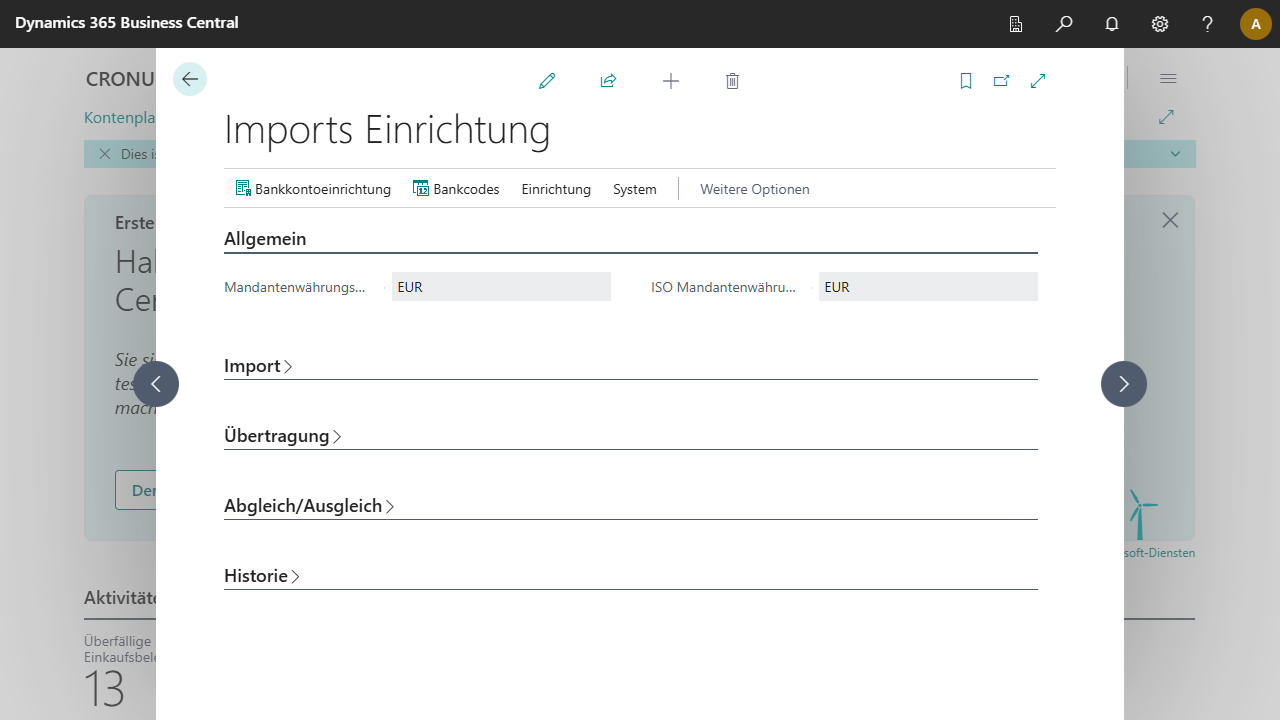
| Mandantenwährungscode | Zeigt den Währungscode für die lokale Währung an. Dieser Wert wurde in der Finanzbuchhaltung Einrichtung hinterlegt. |
| ISO Mandantenwährungscode | Gibt den ISO Mandantenwährungscode an, dieser wird bei Mandantenwährungscode - EUR oder EURO in der Finanzbuchhaltung Einrichtung, automatisch mit EUR vorbelegt wenn das Feld noch nicht konfiguriert wurde. |
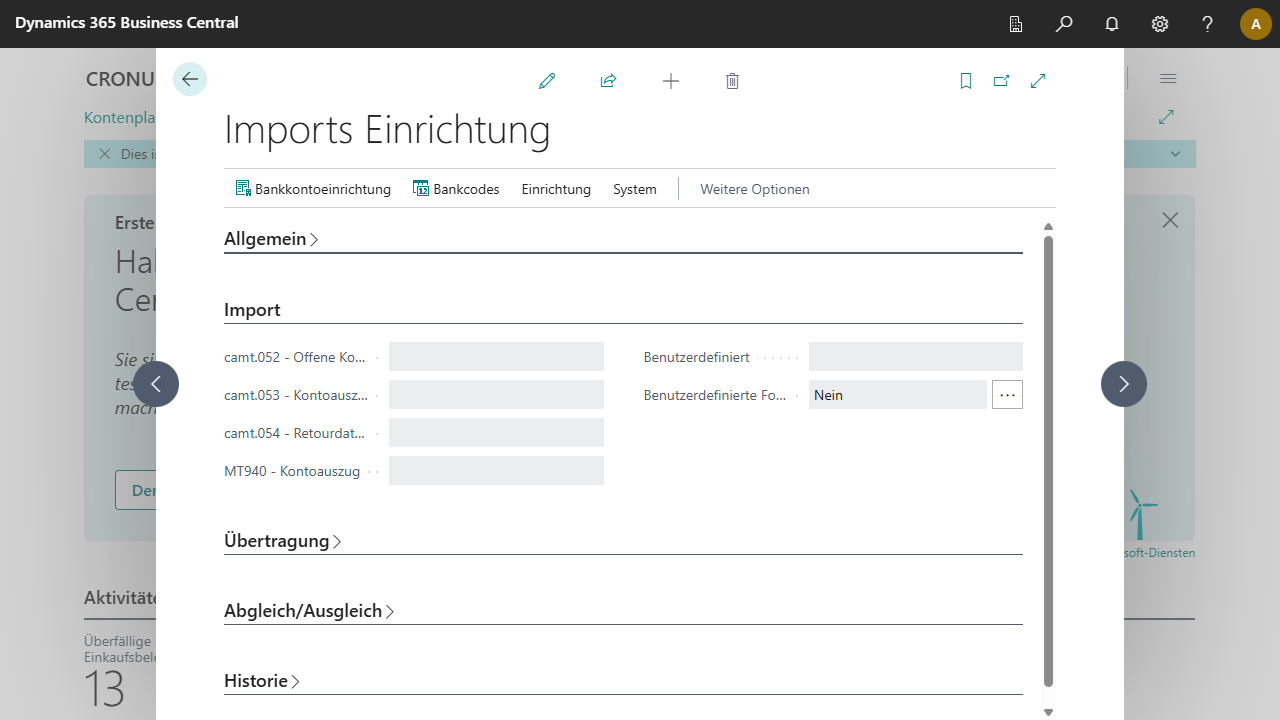
| camt.52 - Offene Kontoinformationen | Gibt an, ob, und wenn ja, wohin die camt.052 - Offene Kontoinformation Dateien importiert und übertragen werden können.
Folgende Optionen stehen zur Verfügung:
|
| camt.53 - Kontoauszug | Gibt an, ob, und wenn ja, wohin die camt.053 - Kontoauszug Dateien importiert und übertragen werden können.
Folgende Optionen stehen zur Verfügung:
|
| camt.54 - Retourdaten | Gibt an, ob, und wenn ja, wohin die camt.054 - Retourdaten Dateien importiert und übertragen werden können.
Folgende Optionen stehen zur Verfügung:
|
| MT940 - Kontoauszug | Gibt an, ob, und wenn ja, wohin die MT940 - Kontoauszug Dateien importiert und übertragen werden können.
Folgende Optionen stehen zur Verfügung:
|
| Benutzerdefiniert | Gibt an, ob, und wenn ja, wohin die Benutzerdefinierten Dateien importiert und übertragen werden können.
Folgende Optionen stehen zur Verfügung:
|
| Benutzerdefinierte Formate vorhanden | Zeigt an, ob benutzerdefinierte Formate vorhanden sind. |
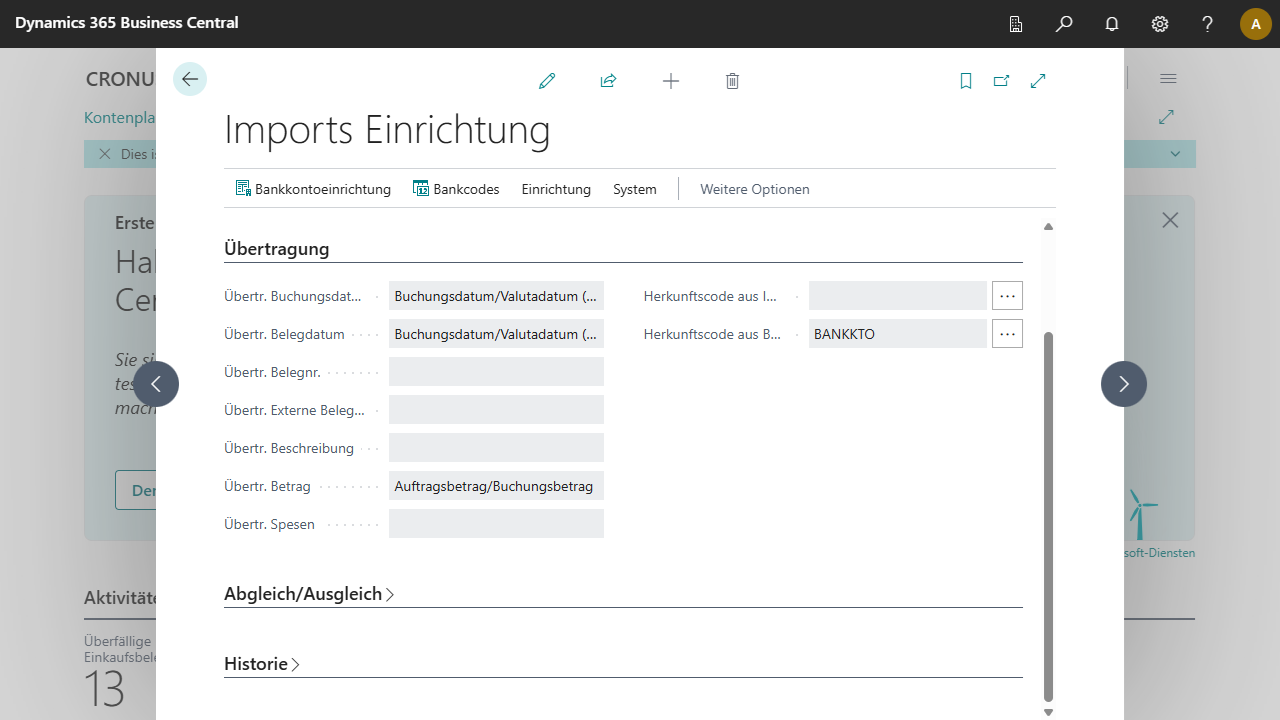
| Übertr. Buchungsdatum | Gibt an, mit welchem Wert das Buchungsdatum bei der Übertragung in ein Buch.-Blatt bzw. in die Bankkontoabstimmung befüllt werden soll.
Folgende Optionen stehen zur Verfügung:
|
| Übertr. Belegdatum | Gibt an, ob, und wenn ja, mit welchem Wert das Belegdatum bei der Übertragung in ein Buch.-Blatt bzw. in die Bankkontoabstimmung befüllt werden soll.
Folgende Optionen stehen zur Verfügung:
|
| Übertr. Belegnr. | Gibt an, ob, und wenn ja, mit welchem Wert die Belegnr. bei der Übertragung in ein Buch.-Blatt bzw. in die Bankkontoabstimmung befüllt werden soll.
Folgende Optionen stehen zur Verfügung:
|
| Übertr. Externe Belegnr. | Gibt an, ob, und wenn ja, mit welchem Wert die Externe Belegnr. bei der Übertragung in ein Buch.-Blatt bzw. in die Bankkontoabstimmung befüllt werden soll.
Folgende Optionen stehen zur Verfügung:
|
| Übertr. Beschreibung | Gibt an, ob, und wenn ja, mit welchem Wert die Beschreibung bei der Übertragung in ein Buch.-Blatt bzw. in die Bankkontoabstimmung befüllt werden soll.
Folgende Optionen stehen zur Verfügung:
|
| Übertr. Betrag | Gibt an, ob, und wenn ja, mit welchem Wert der Betrag bei der Übertragung in ein Buch.-Blatt bzw. in die Bankkontoabstimmung befüllt werden soll.
Folgende Optionen stehen zur Verfügung:
|
| Übertr. Spesen | Gibt an, ob die Spesen ebenfalls in das Buch.-Blatt bzw. in die Bankkontoabstimmung übertragen werden sollen. |
| Herkunftscode aus Import | Zeigt die Einstellungen in der Herkunftscode Einrichtung an. Sie können auf die Schaltfläche AssistEdit klicken und in der Herkunftscode Einrichtung im Feld Zahlungsverkehr Import Fibu Buch.-Bl. einen Herkunftscode auswählen. |
| Herkunftscode aus Bankkontoabstimmung | Zeigt die Einstellungen in der Herkunftscode Einrichtung an. |
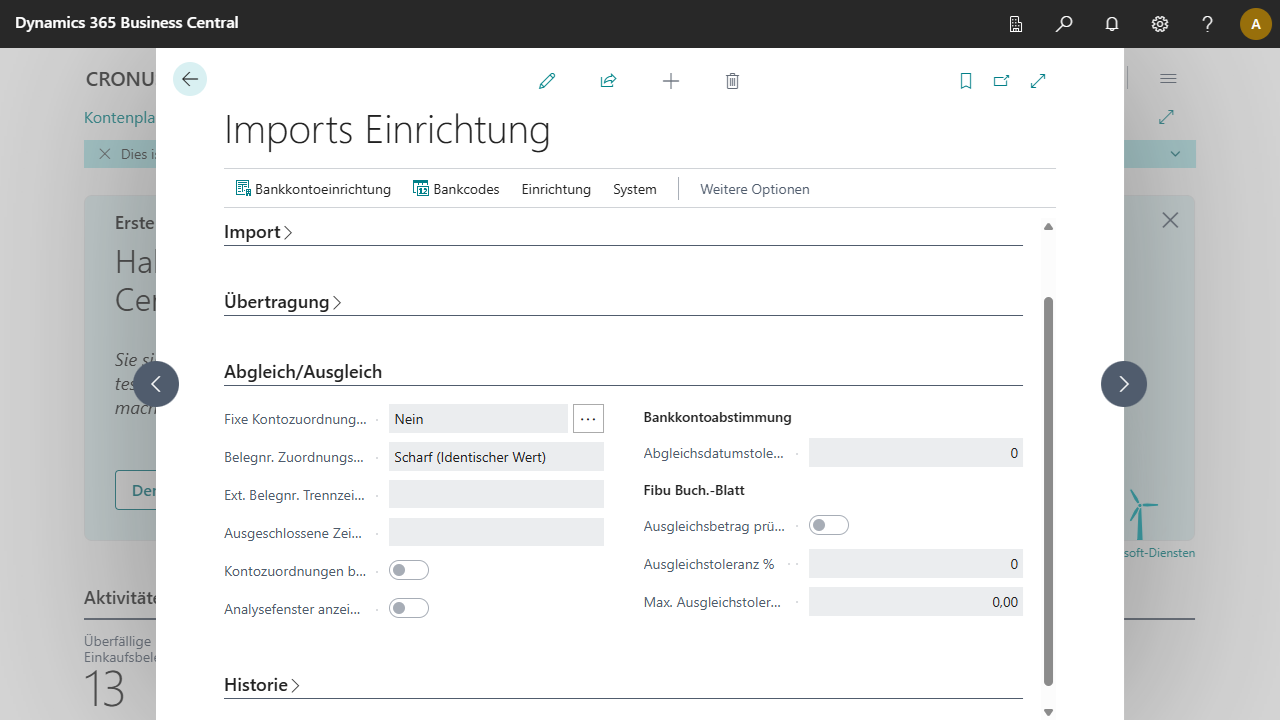
| Fixe Kontozuordnungen vorhanden | Zeigt an, ob Fixe Kontozuordnungen vorhanden sind. Dieses Kennzeichen wird automatisch gesetzt wenn Zuordnungen vorhanden sind. Über die Funktion AssistEdit gelangen Sie zur Übersicht der Fixen Kontozuordnungen. Weitere Informationen dazu finden Sie unter Einrichtung, Imports, Fixe Kontozuordnungen. |
| Belegnr. Zuordnungsgenauigkeit | Damit kann die automatische Zuordnung der Debitorenposten beeinflusst werden.
Folgende Optionen stehen zur Verfügung:
|
| Externe Belegnr. Trennzeichen | Zeigt die Trennzeichen an, die beim automatischen Abgleich im Buch.-Blatt für das Feld Externe Belegnummer berücksichtigt werden sollen. Die Externe Belegnummer wird anhand dieser geteilt und für die Suche im Verwendungszweck herangezogen, um ein besseres Ergebnis zu erreichen. Wenn das Feld leer bleibt wird die Externe Belegnummer als Ganzes bei der Suche herangezogen.
|
| Ausgeschlossene Zeichen Belegnr. Suche | Gibt die Zeichen an, die beim automatischen Abgleich im Buch.-Blatt für das Feld Belegnr. ausgeschlossen werden sollen.
|
| Kontozuordnungen beibehalten | Gibt an, dass beim Automatischen Abgleich die Kontozuordnungen beibehalten werden sollen, auch wenn keine Belege für den Abgleich gefunden wurden.
|
| Analysefenster anzeigen |
Gibt an, ob bei der Aktion Ausgleich vorschlagen im Buch.-Blatt bzw. Automatisch abgleichen in der Bankkontoabstimmung ein Fenster angezeigt werden soll, welches detaillierte Informationen zum Auswahlverfahren enthält. Wird das Fenster mit OK geschlossen, wird der Vorschlag in das Buch.-Blatt bzw. die Bankkontoabstimmung übernommen.
|
| Abgleichsdatumstoleranz (Tage) | Wird hier ein Wert angegeben, werden beim automatischen Abgleich der Bankkontoabstimmungszeilen nur Bankkontoposten vorgeschlagen, bei denen das Buchungsdatum vom Transaktionsdatum nicht weiter abweicht. |
| Ausgleichsbetrag prüfen | Kennzeichen, dass im Buch.-Blatt nur offene Posten zum Ausgleich vorgeschlagen werden, deren Betrag mit dem importierten Betrag übereinstimmen. Mit den Feldern Ausgleichstoleranz % und Max. Ausgleichstoleranzbetrag können Sie eine Toleranz für diese Prüfung angeben. |
| Ausgleichstoleranz % | Toleranz für den Ausgleich in Prozent. Der Betrag des offenen Postens kann um den Prozentsatz im Feld Ausgleichstoleranz % vom importierten Betrag abweichen, aber höchstens um den Betrag im Feld Max. Ausgleichstoleranzbetrag. |
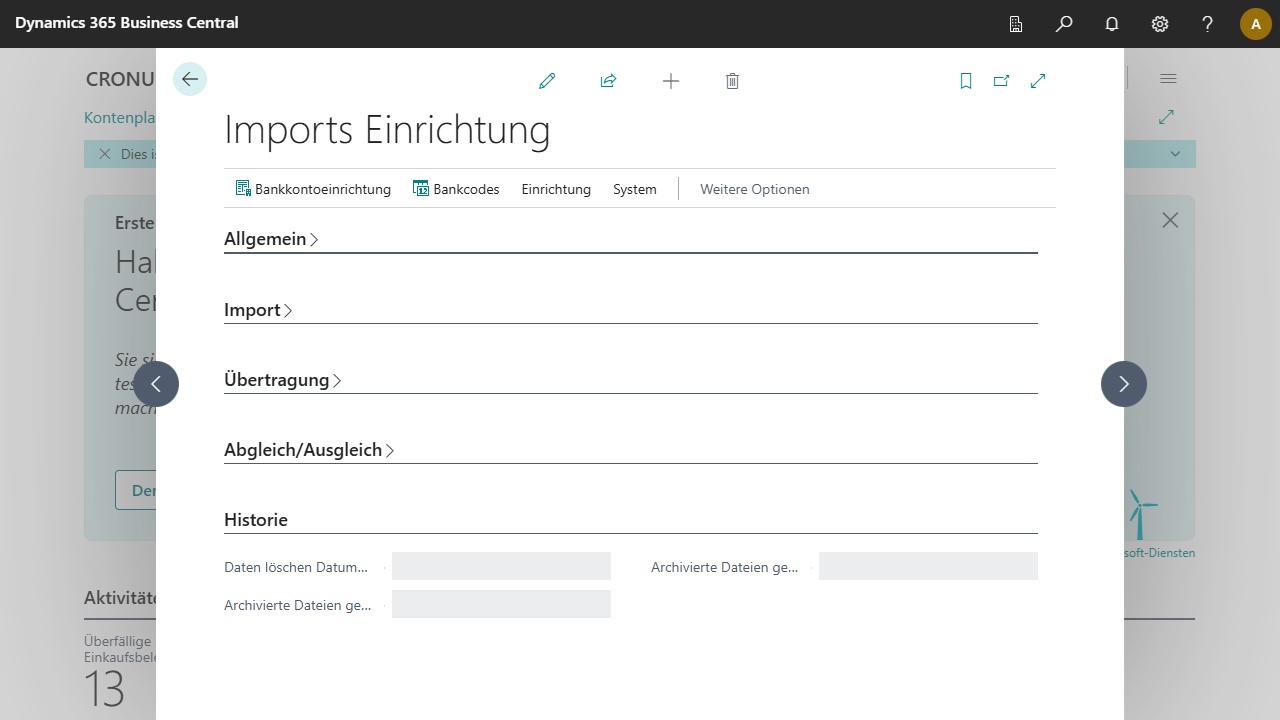
| Daten löschen Datumsformel | Gibt den Zeitraum an, welcher für das Löschen der Daten über die Aktion Daten löschen verwendet werden soll. Es können nur Daten gelöscht werden, welche mindestens 6 Monate alt sind. Ist das Feld leer, wird der Mindestzeitraum verwendet. |
| Archivierte Dateien gelöscht am | Zeigt das Datum an, an dem Daten löschen das letzte Mal ausgeführt wurde. |
| Archivierte Dateien gelöscht bis | Zeigt das Datum an, bis zu dem die archivierten Dateien aus den Clearingposten gelöscht wurden. |


 | FinanzOnline USt-IdNr. Validierung USt-IdNr. Validierung über den österreichischen FinanzOnline (FON) Dienst. Weitere Informationen  |